Lorsque vous supprimez un étudiant d’un bloc-notes OneNote pour la classe, il n’a plus l’autorisation d’afficher et de modifier le contenu partagé du bloc-notes. Toutefois, son travail est conservé dans le bloc-notes, sauf si vous choisissez de le supprimer en même temps que l’étudiant.
-
Connectez-vous dans la page Office.com avec les informations de connexion fournies par votre établissement d’enseignement.
Important : Si votre bloc-notes pour la classe a été créé dans Microsoft Teams, supprimez les étudiants de votre équipe de classedans Microsoft Teams. Cela met également à jour leur appartenance au bloc-notes pour la classe.
-
Sélectionnez Bloc-notes pour la classe. Si vous ne voyez pas l’application Bloc-notes pour la classe immédiatement, ouvrez le lanceur d’applications

-
Sélectionnez Ajouter/supprimer des étudiants.
-
Sélectionnez le bloc-notes que vous allez mettre à jour.
-
Sélectionnez les noms des étudiants que vous souhaitez supprimer. Sélectionnez Annuler si vous choisissez un étudiant par erreur. Pour supprimer le travail d’un étudiant tout en le supprimant de votre classe, cochez la case Supprimer le contenu de l’étudiant.
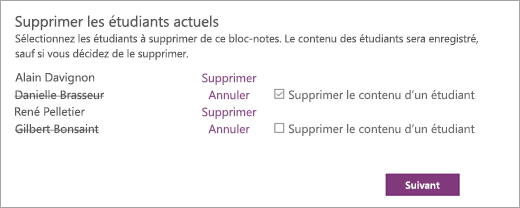
-
Sélectionnez Suivant.
-
Confirmez la liste des étudiants ayant accès à votre bloc-notes pour la classe. Si vous devez apporter des modifications, sélectionnez la flèche retour arrière pour revenir à l’écran précédent.
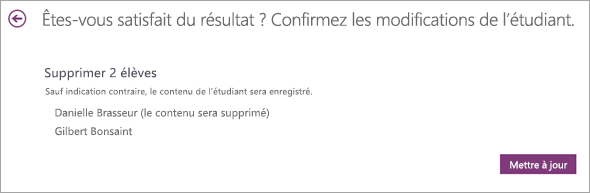
-
Lorsque vous êtes prêt à apporter vos modifications finales, sélectionnez Mettre à jour.
En savoir plus
Visitez le page Prise en main pour plus d’informations sur la gestion du bloc-notes OneNote pour la classe.










